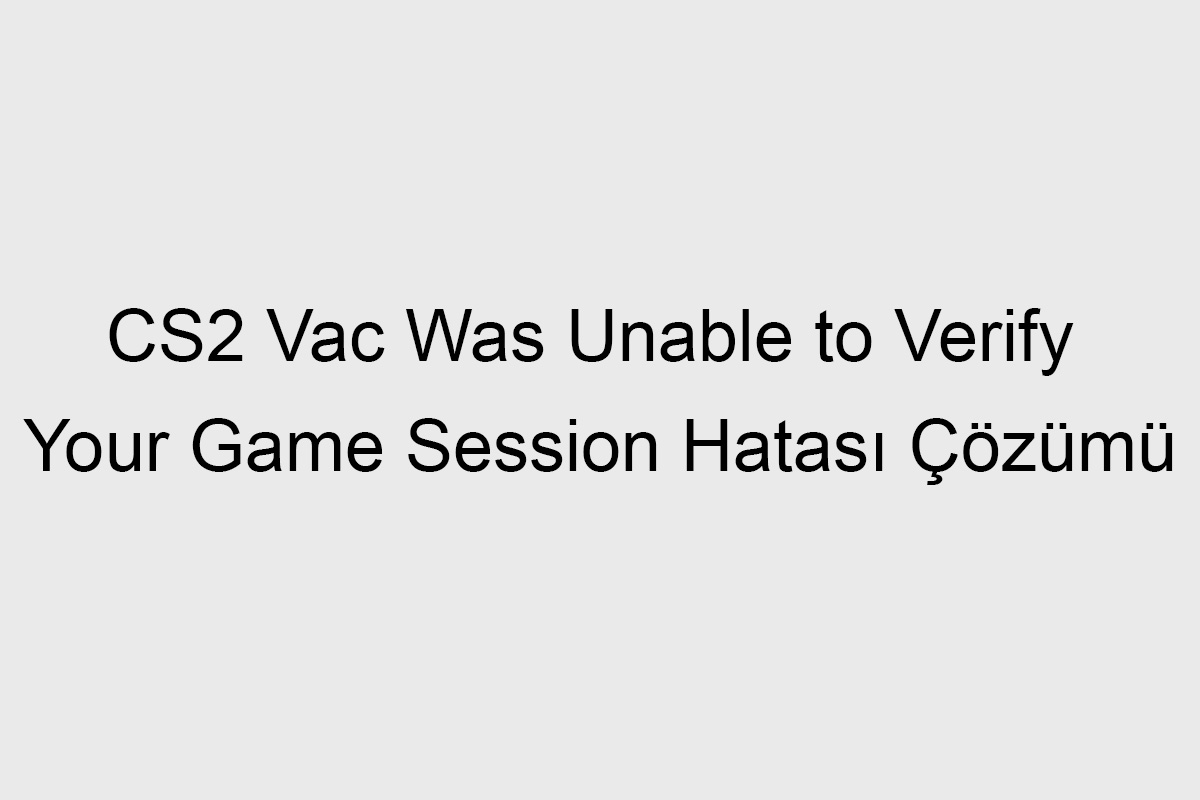CS2, Counter-Strike: Global Offensive’in (CS:GO) bir modifikasyonudur. CS2’yi oynarken, bazı kullanıcılar “VAC was unable to verify your game session” hatasıyla karşılaşabilir. Bu hata, çeşitli nedenlerden kaynaklanabilir ve aşağıdaki çözümleri denemek sorunu çözebilir.
Hatanın Nedenleri
“VAC was unable to verify your game session” hatasının nedenleri şunlardır:
- Oyun dosyalarının bozulması: Oyun dosyalarında bir sorun olması, hatanın en yaygın nedenidir.
- Antivirüs programının Steam veya CS2’yi engellemesi: Antivirüs programları, bazen oyunları engelleyebilir.
- Windows Firewall’ının Steam veya CS2’yi engellemesi: Windows Firewall, bazen oyunlara erişimi engelleyebilir.
- Steam sunucularında bir sorun olması: Steam sunucularında bir sorun olması durumunda, hatayı görebilirsiniz.
Hatayı Çözmek için Deneyebileceğiniz Çözümler
“VAC was unable to verify your game session” hatasını çözmek için aşağıdaki çözümleri deneyebilirsiniz:
- Oyun dosyalarını doğrulayın: Oyun dosyalarını doğrulamak için aşağıdaki adımları izleyin:
- Steam’i açın.
- Sol üst köşedeki Kitaplık simgesine tıklayın.
- CS2‘yi bulun ve sağ tıklayın.
- Özellikler‘e tıklayın.
- Dosya bütünlüğünü doğrula‘ya tıklayın.
- Antivirüs programını geçici olarak devre dışı bırakın: Antivirüs programınızı geçici olarak devre dışı bırakmak için aşağıdaki adımları izleyin:
- Antivirüs programının ayarlarını açın.
- Geçici olarak devre dışı bırak veya Yalnızca CS2’yi devre dışı bırak seçeneğini seçin.
- Windows Firewall’ını geçici olarak devre dışı bırakın: Windows Firewall’ınızı geçici olarak devre dışı bırakmak için aşağıdaki adımları izleyin:
- Windows 10’da: Windows tuşu + R‘ye basın ve firewall.cpl yazın. Tamam‘a tıklayın.
- Windows 7’de: Başlat‘a tıklayın ve Windows Güvenlik Duvarı‘nı yazın. Windows Güvenlik Duvarı‘nı açın.
- Gelişmiş ayarlar‘a tıklayın.
- Gelişmiş ayarlar bölmesinde, Girişler sekmesine tıklayın.
- Herhangi bir uygulamanın veya özelliğin Windows Güvenlik Duvarı’ndan geçmesine izin ver‘e tıklayın.
- Ekle‘ye tıklayın.
- CS2.exe dosyasını seçin ve Aç‘a tıklayın.
- Uygula‘ya ve ardından Tamam‘a tıklayın.
- Steam sunucularını kontrol edin: Steam sunucularında bir sorun olup olmadığını kontrol etmek için aşağıdaki adımları izleyin:
- Steam’i açın.
- Sol üst köşedeki Steam simgesine tıklayın.
- Durumu kontrol et‘e tıklayın.
Ek Çözümler
“VAC was unable to verify your game session” hatası ile karşılaşıyorsanız, aşağıdaki ek çözümleri de deneyebilirsiniz:
- CS2’yi başka bir bilgisayarda deneyin: Bu, sorunun bilgisayarınızdan kaynaklanmadığını belirlemenize yardımcı olabilir.
- CS2’yi farklı bir ağda deneyin: Bu, sorunun ağ bağlantınızdan kaynaklanmadığını belirlemenize yardımcı olabilir.
- CS2’yi güncelleyin: CS2’nin en son sürümünü kullandığınızdan emin olun.
Sonuç
“VAC was unable to verify your game session” hatası, çeşitli nedenlerden kaynaklanabilir. Yukarıdaki çözümleri denemek, sorunu çözmenize yardımcı olabilir.